
Windows có các công cụ tích hợp sẽ cho phép bạn viết số không vào ổ đĩa, xóa nội dung của nó một cách an toàn. Điều này đảm bảo các tệp đã bị xóa trên ổ đĩa không thể được phục hồi. Cho dù bạn muốn xóa một ổ đĩa nội bộ hoặc ổ USB ngoài, đây là cách để làm điều đó.
Những gì bạn cần biết
Nó thường có thể Khôi phục các tệp đã xóa khỏi một ổ đĩa . Việc điều này có thể phụ thuộc vào một số yếu tố.
Nếu ổ đĩa là một ổ đĩa từ truyền thống với đĩa quay, Các tập tin đã xóa chỉ đơn giản là "được đánh dấu" như đã bị xóa Và sẽ bị ghi đè trong tương lai, làm cho việc phục hồi dữ liệu đã xóa dễ dàng. Đây không phải là trường hợp trên các ổ đĩa trạng thái rắn hiện đại, như họ nên Sử dụng Trim. Theo mặc định, đảm bảo rằng các tệp đã xóa sẽ bị xóa ngay lập tức. (Điều này giúp với tốc độ.)
Tuy nhiên, nó không đơn giản như cơ học so với lưu trữ trạng thái rắn : Các thiết bị lưu trữ ngoài như ổ flash USB không hỗ trợ trim, có nghĩa là các tệp đã xóa có thể được phục hồi từ ổ flash USB.
Để ngăn chặn điều này xảy ra, bạn có thể "xóa" một ổ đĩa. Đây thực sự là một quá trình khá đơn giản: Windows sẽ viết các số 0 hoặc dữ liệu rác khác đến mọi lĩnh vực của ổ đĩa, buộc ghi đè lên bất kỳ dữ liệu nào đã có với dữ liệu rác. Đây là một bước đặc biệt quan trọng để thực hiện khi bạn bán hoặc xử lý máy tính, ổ đĩa hoặc thẻ USB có dữ liệu riêng tư nhạy cảm với nó.
Nhân tiện, nếu một ổ đĩa được mã hóa, điều này cung cấp rất nhiều bảo vệ bổ sung. Giả sử kẻ tấn công không thể có được khóa mã hóa của bạn, họ sẽ không thể khôi phục các tệp đã bị xóa khỏi ổ đĩa, họ thậm chí sẽ không thể truy cập các tệp chưa bị xóa.
Tùy chọn 1: Lau sạch toàn bộ ổ đĩa
Để viết số không qua nội dung của bất kỳ ổ đĩa nào, tất cả những gì bạn phải làm là thực hiện định dạng đầy đủ của ổ đĩa. Trước khi bạn làm điều này, hãy nhớ rằng điều này sẽ xóa hoàn toàn tất cả các tệp trên ổ đĩa. Ngoài ra, bạn không thể thực hiện định dạng đầy đủ của ổ đĩa hệ thống Windows của mình trong khi bạn đang chạy Windows từ nó.
Phương pháp này là lý tưởng cho các ổ đĩa nội bộ không được cài đặt hệ điều hành của bạn, ổ flash USB, các thiết bị lưu trữ ngoài khác và bất kỳ toàn bộ vách ngăn. Bạn muốn xóa.
Để bắt đầu, mở tệp Explorer và xác định vị trí ổ đĩa bạn muốn xóa. Nhấp chuột phải vào nó và chọn "Định dạng."
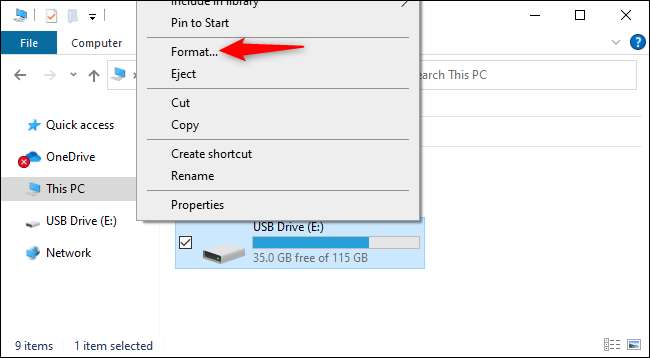
Bỏ chọn "Định dạng nhanh" trong các tùy chọn định dạng. Điều này sẽ đảm bảo Windows 10 hoặc Windows 11 thực hiện định dạng đầy đủ thay thế. Dựa theo Tài liệu của Microsoft , kể từ khi Windows Vista, Windows luôn viết số không vào toàn bộ đĩa khi thực hiện định dạng đầy đủ.
Bạn có thể thay đổi bất kỳ khác Tùy chọn định dạng bạn thích ở đây; Chỉ cần đảm bảo "định dạng nhanh" không được kiểm tra. (Nếu bạn không chắc chắn những gì cần chọn, chỉ cần để các tùy chọn ở đây trên các cài đặt mặc định của chúng.)
Khi bạn đã sẵn sàng, nhấp vào "Bắt đầu" để định dạng ổ đĩa. Quá trình có thể mất một chút thời gian tùy thuộc vào kích thước và tốc độ của đĩa.
Cảnh báo: Quá trình định dạng sẽ xóa mọi thứ trên ổ đĩa. Hãy chắc chắn rằng bạn có một bản sao lưu của bất kỳ tập tin quan trọng nào trước khi tiếp tục.
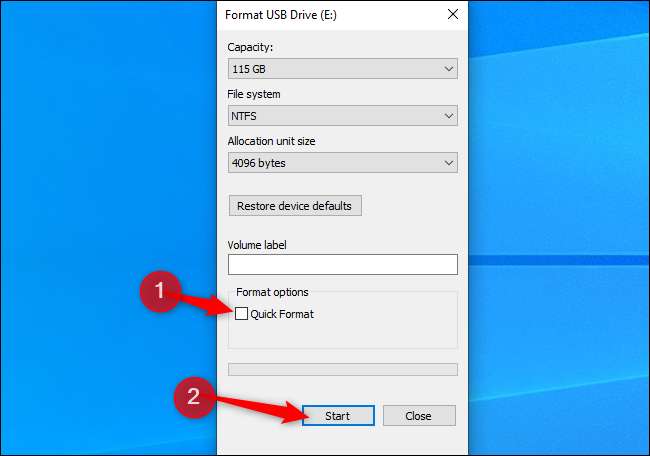
Tùy chọn 2: Chỉ xóa không gian trống
Nếu bạn đã xóa một số tệp khỏi ổ cứng cơ học hoặc thiết bị lưu trữ ngoài, bạn có thể muốn xóa không gian trống, ghi đè nó với số không. Điều này sẽ đảm bảo các tệp bị xóa không thể dễ dàng được phục hồi mà không cần xóa toàn bộ ổ đĩa.
Windows 10 và Windows 11 có cách để thực hiện việc này, nhưng bạn sẽ phải truy cập dòng lệnh. Các
mật mã
Lệnh tích hợp vào Windows có một tùy chọn sẽ
Xóa một SPAC miễn phí của ổ đĩa
e, ghi đè nó với dữ liệu. Lệnh sẽ thực sự chạy ba lượt, trước tiên hãy viết với số 0, sau đó một loại dữ liệu khác, sau đó là dữ liệu ngẫu nhiên. (Tuy vậy,
Chỉ cần một lượt là đủ
.)
Để bắt đầu, hãy khởi chạy một môi trường dòng lệnh như dấu nhắc lệnh hoặc thiết bị đầu cuối Windows với quyền quản trị viên. Trên Windows 10 hoặc Windows 11, bạn có thể nhấp chuột phải vào nút Bắt đầu hoặc Nhấn Windows + X và nhấp vào "Windows PowerShell (admin)", "dấu nhắc lệnh (quản trị viên)", "Windows Terminal (Admin)". Chọn bất cứ ai xuất hiện trong menu - bất kỳ sẽ hoạt động.

Chạy lệnh sau, thay thế x bằng ký tự ổ đĩa của ổ đĩa bạn muốn xóa không gian trống cho:
Mật mã / W: X: \
Ví dụ: nếu bạn muốn xóa dung lượng trống trên ổ D:, bạn sẽ chạy như sau:
Mật mã / W: D: \
Lệnh sẽ hiển thị tiến trình của nó tại dòng lệnh. Đợi nó kết thúc - tùy thuộc vào tốc độ của ổ đĩa của bạn và lượng không gian trống được ghi đè, có thể mất một thời gian.

Tùy chọn 3: Xóa ổ đĩa hệ thống Windows của bạn
Nếu bạn muốn xóa toàn bộ ổ đĩa hệ điều hành Windows của mình, có một cách dễ dàng để làm điều đó. Tùy chọn này được tích hợp vào Việc thiết lập lại tính năng PC này Trên Windows 10 và Windows 11, mặc dù nó không được bật theo mặc định.
Mặc dù Windows đang khôi phục cài đặt cài đặt mặc định của nhà máy, hãy cài đặt lại Windows, bạn có thể xóa ổ đĩa hệ thống của mình. Bạn nên sử dụng tùy chọn này để bảo vệ dữ liệu riêng tư của mình khi bạn đang bán PC hoặc đưa nó cho người khác.
Để thực hiện việc này trên Windows 10, hãy đến Cài đặt & GT; CẬP NHẬT & AMP; An ninh & GT; Hồi phục. Nhấp vào "Bắt đầu" dưới thiết lập lại PC này. (Bạn có thể nhấn Windows + I để nhanh chóng mở ứng dụng Cài đặt.)

Trên Windows 11, hãy đến Cài đặt & GT; Hệ thống & GT; Hồi phục. Nhấp vào nút "Đặt lại PC" trong Tùy chọn khôi phục.
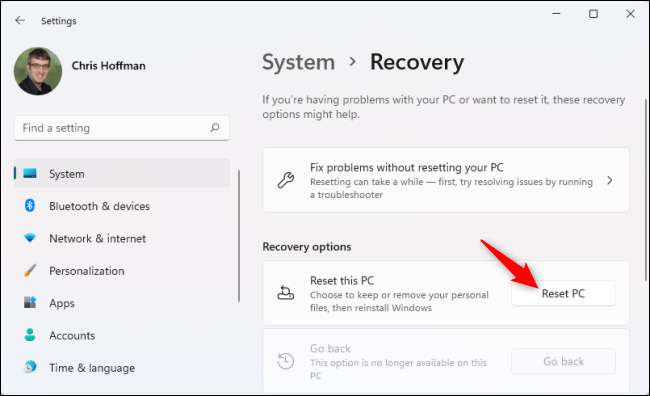
Chọn "Xóa mọi thứ" để Windows xóa tất cả các tệp của bạn trong quá trình thiết lập lại.
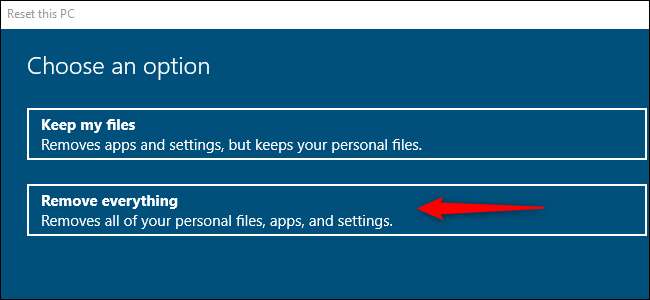
Chọn "Cài đặt lại cục bộ" hoặc "Tải xuống đám mây", sẽ hoạt động cho quá trình này. Nếu bạn không chắc chắn chọn loại nào, chúng tôi khuyên bạn nên chọn "Cài đặt lại cục bộ" để tránh tải xuống lớn.
" Tải về đám mây. "Rất hữu ích nếu các tệp hệ điều hành Windows cục bộ của bạn bị hỏng và thiết lập lại quá trình PC này sẽ không hoạt động khác. Ngoài ra, hãy tin hay không, tải xuống đám mây có thể nhanh hơn so với cài đặt lại cục bộ vì Windows chỉ cần tải xuống các tệp cài đặt thay vì lắp lại chúng từ các tệp trên ổ cứng của máy tính của bạn, nó phụ thuộc vào tốc độ kết nối Internet của bạn.
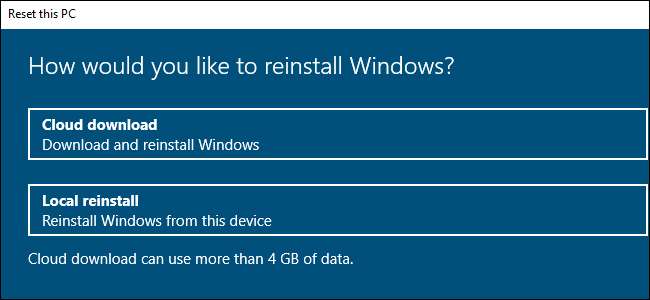
Trong cài đặt bổ sung, chọn "Thay đổi cài đặt."

Làm sạch công tắc trong "Dữ liệu sạch?" Để đặt nó thành "Có." Với tùy chọn này được bật, Windows sẽ "làm sạch ổ đĩa" và làm cho nó cứng hơn nhiều (về mặt lý thuyết, thực tế là không thể) để khôi phục các tệp của bạn
Windows cảnh báo bạn rằng quá trình này có thể mất nhiều giờ, nó phụ thuộc vào tốc độ và kích thước của ổ đĩa trong máy tính của bạn.
Bây giờ bạn có thể nhấp vào "Xác nhận" và tiếp tục thông qua quy trình để đặt lại Windows 10 hoặc Windows 11 của bạn và xóa ổ đĩa của bạn trong quá trình này.
Cảnh báo: Quá trình này sẽ xóa tất cả các tệp, ứng dụng và cài đặt trên ổ đĩa của bạn, để bạn cài đặt Windows mới mà không cần bất kỳ tệp nào của bạn. Hãy chắc chắn để sao lưu mọi thứ quan trọng đầu tiên.
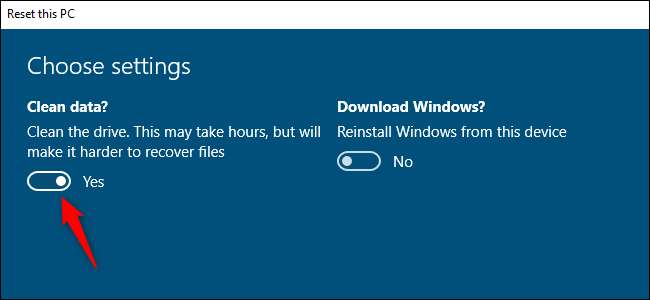
Nhân tiện, Windows đề cập đến quá trình này là "làm sạch ổ đĩa" thay vì lau nó. Điều này khác với Ý nghĩa truyền thống của "làm sạch" một ổ đĩa trong Windows , mà thực sự đề cập đến việc loại bỏ tất cả các thông tin phân vùng của nó thay vì lau nó.







